এতোদিন Photo,Video ‘র সাথে অ্যাপও অনেকে Edit করছেন৷ কিন্তু আজকের এই পোস্ট সম্পূর্ণ পড়ার পর আমরা যেকোনো ওয়েবসাইট এডিট করতে পারবো।
আসসালামু আলাইকুম।
তো কেমন আছেন সবাই? কিছুক্ষণের জন্য কারেন্ট চলে গিয়েছিল তাই এই পোস্টটি লিখতে শুইলাম 
তো এখন প্রশ্ন হলো ওয়েবসাইট এডিট করলে সেটা সবার জন্য এডিট বা পাল্টে যাবে নাকি?
উত্তর : না, শুধুমাত্র আপনার জন্য। আর ওয়েবসাইটটি রি-ফ্রেশ করলে আবার আগের মত হয়ে যাবে।
আপনি ওয়েবসাইট এডিট করতে পারেন মজা করার জন্য বা অন্য কোনো কারণে। সেটা আপনার ব্যাক্তিগত ব্যাপার। যেমন, একটা উদাহরণ দেয়া যাক, যেমন আপনি Daraz এ একটি পণ্যের প্রাইজ কমিয়ে আপনার বন্ধুদের দেখাতে পারেন এই দেখ এই পণ্যের দাম কত কম? শুধু আমার জন্য। বা আপনি এডিট করার সময় স্ক্রীন-রেকর্ড করে কাউকে (বুঝতে পারছেন কাউকে 
তো আজাইরা প্যাচাল না প্যাঁচিয়ে সরাসরি মূল টপিকে ফেরত আসি।
তো প্রথমে আমাদের প্রয়োজন হবে একটি ব্রাউজারের। Incognito ব্রাউজার নয় 
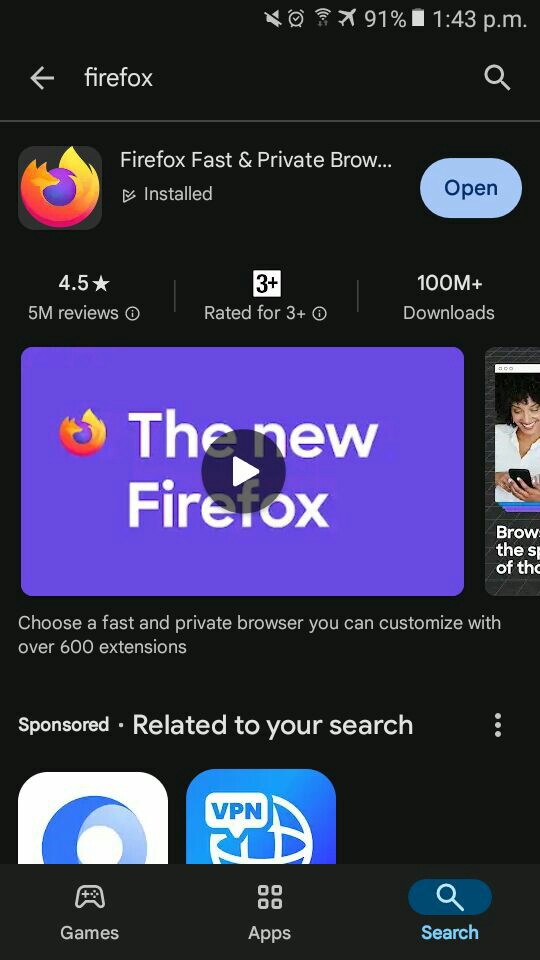
ব্যাস কাজ শেষ? না এখনো শেষ হয়নি। তারপর আমাদের একটি Extension অ্যাড করতে হবে। তার জন্য উপরে থাকা 3 ডটে ক্লিক করবো।
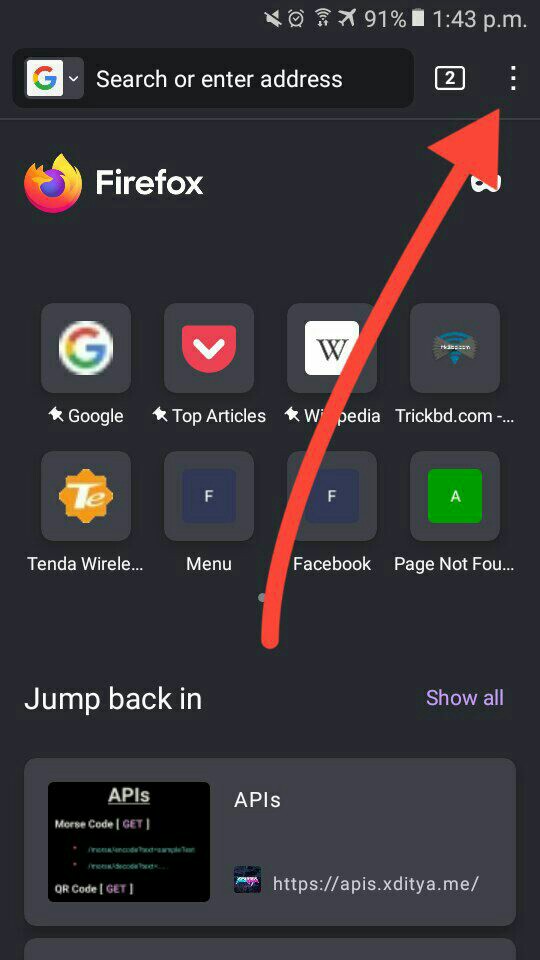
তারপর Extensions লেখায় ক্লিক করবো।
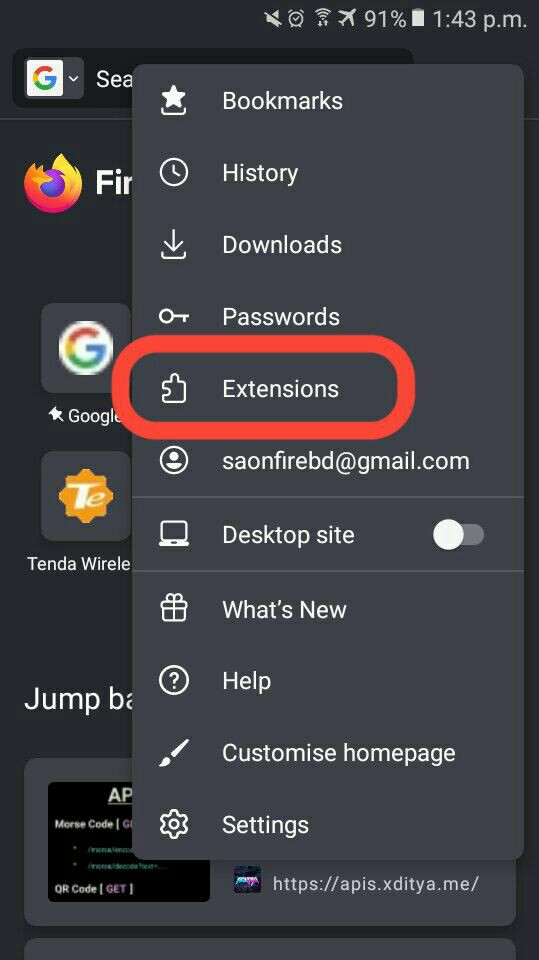
পরে একটি পেজ ওপেন হবে। সেখান থেকে নিচের দিকে scroll করতে হবে।
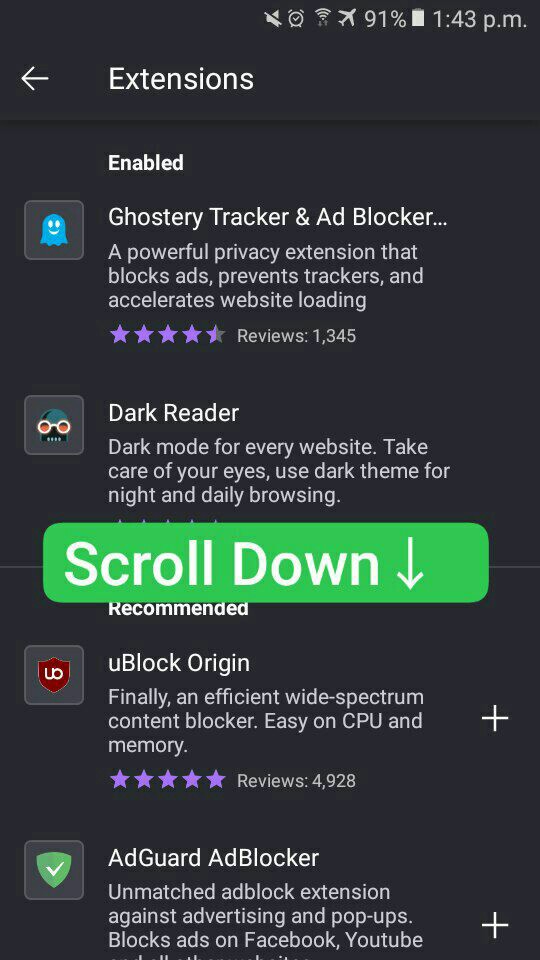
একেবারে নিচে দেখা যাবে একটি বাটন Find more extentions নামে। সেই বাটনটাতে ক্লিক করতে হবে।
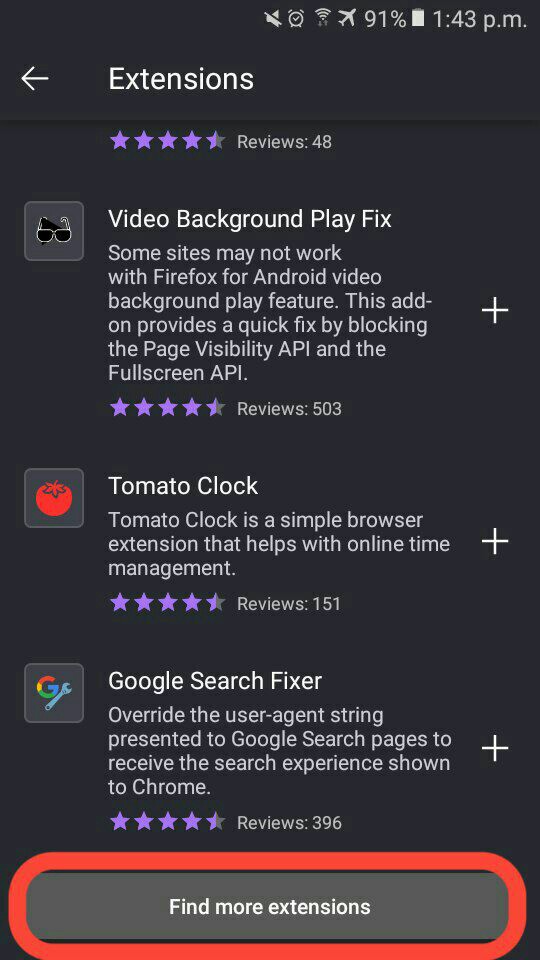
তারপর উপরের দিকে Search bar এ ক্লিক করে Search করতে হবে Web Edit.
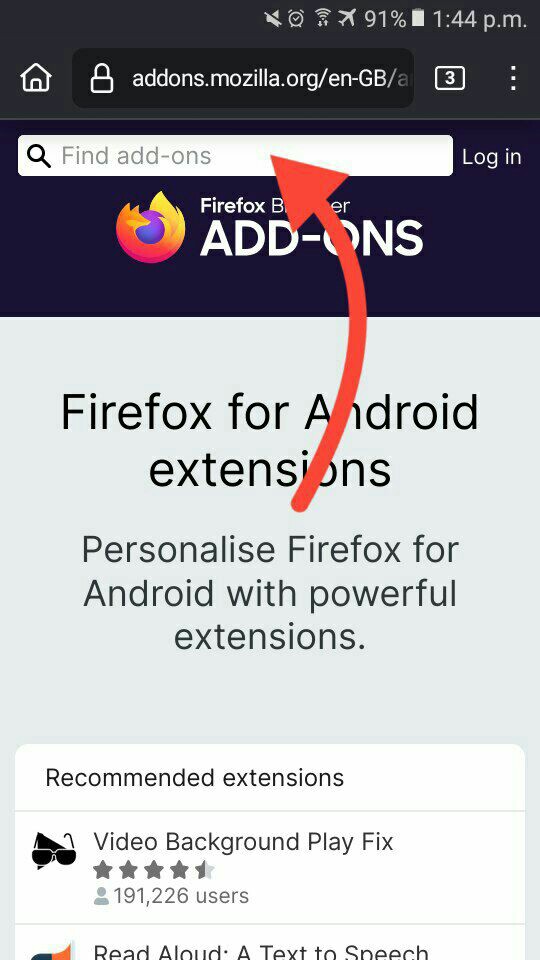
পরে একেবারে প্রথম যে Extention টি থাকবে সেটাতে ক্লিক করতে হবে।
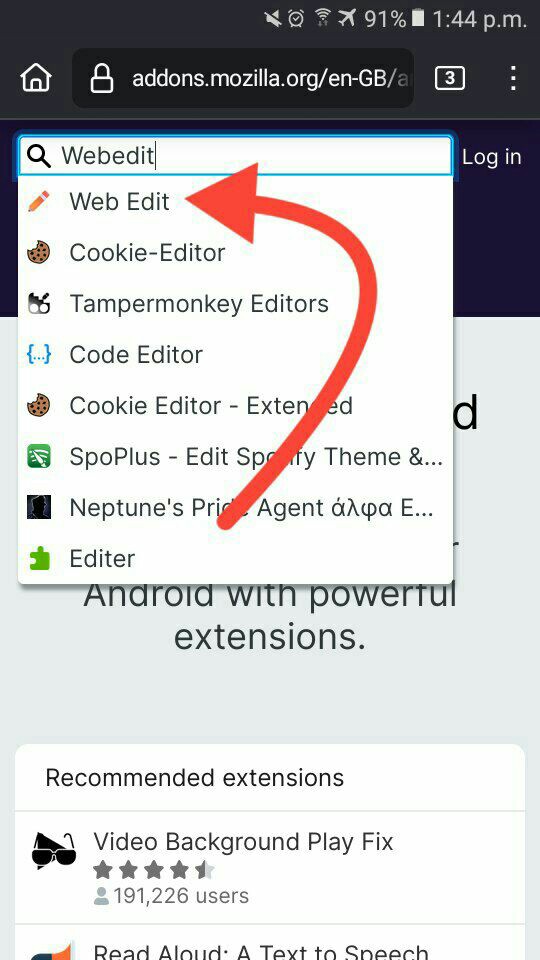
তারপর নীল রঙের Add to Firefox বাটনে ক্লিক করতে হবে।
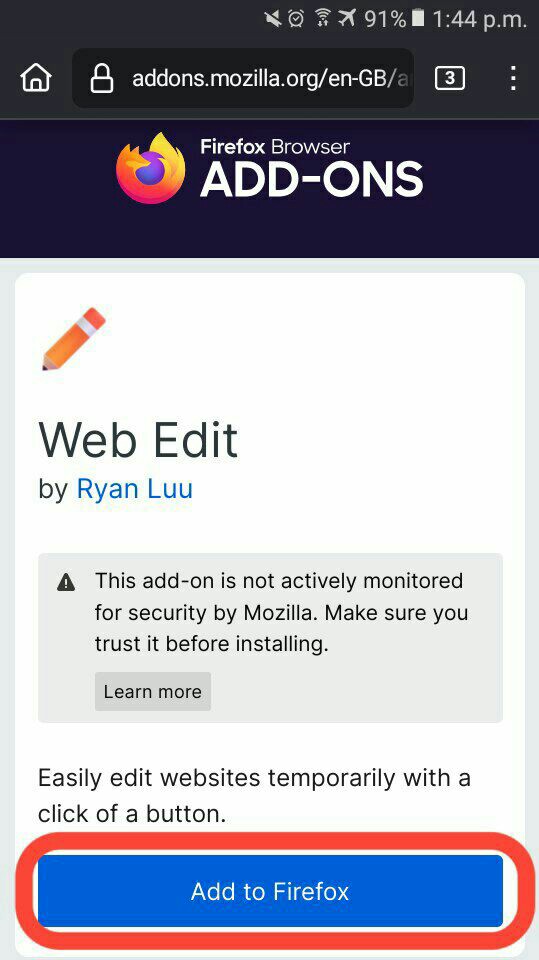
তারপর Add.
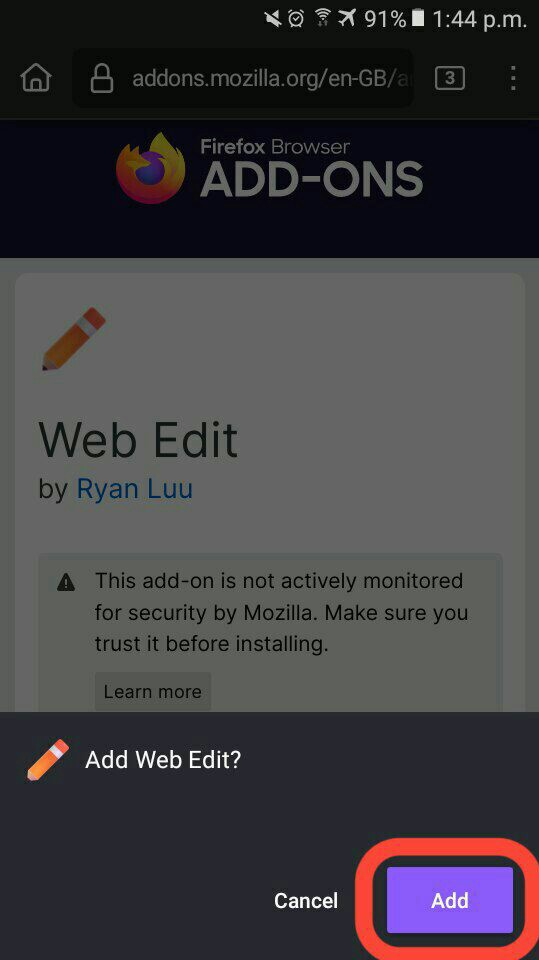
তারপর Ok.
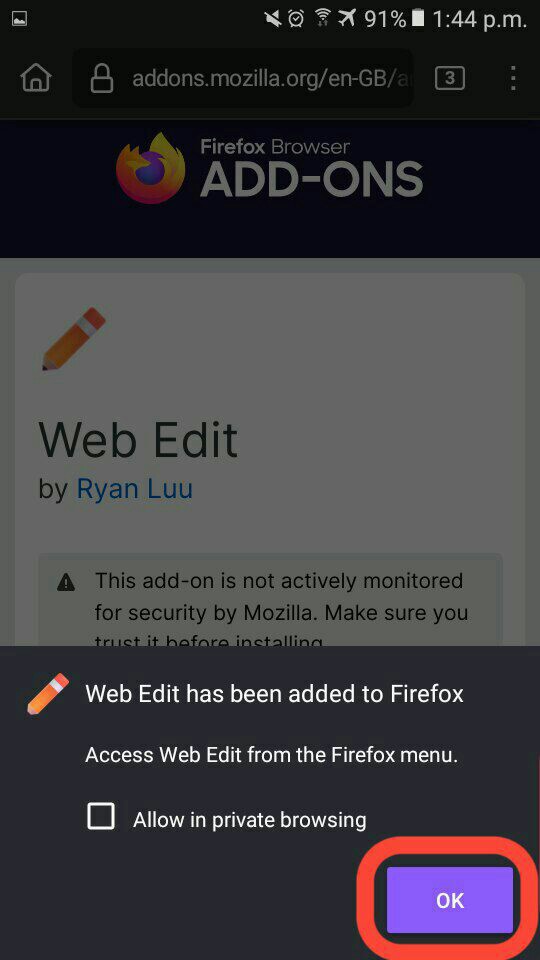
ব্যাস, এখন আমরা যে ওয়েবসাইটটি Edit করতে চাচ্ছি সেখানে যাবো। আমি Daraz এ চলে গেলাম।
পরে 3 Dot এ ক্লিক করতে হবে।
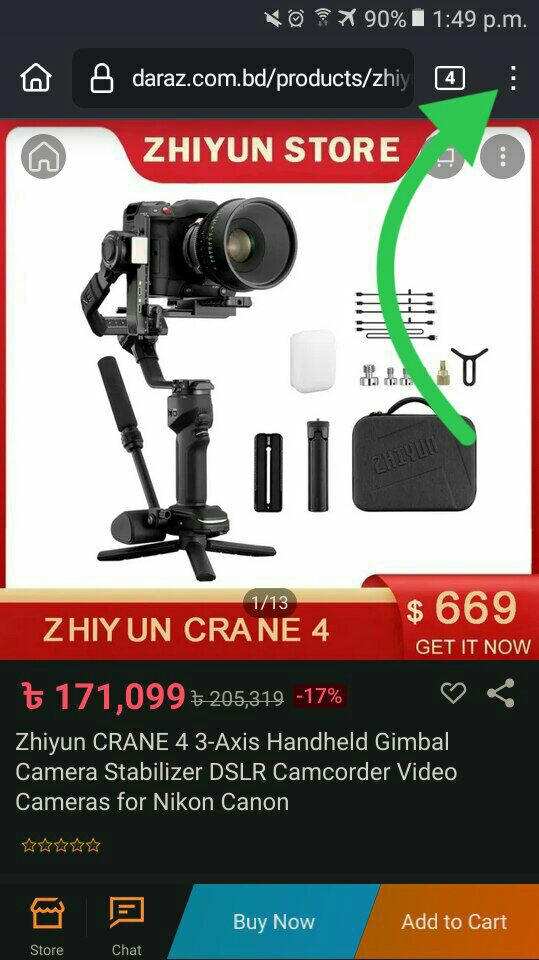
পরে Extensions এ ক্লিক করতে হবে।
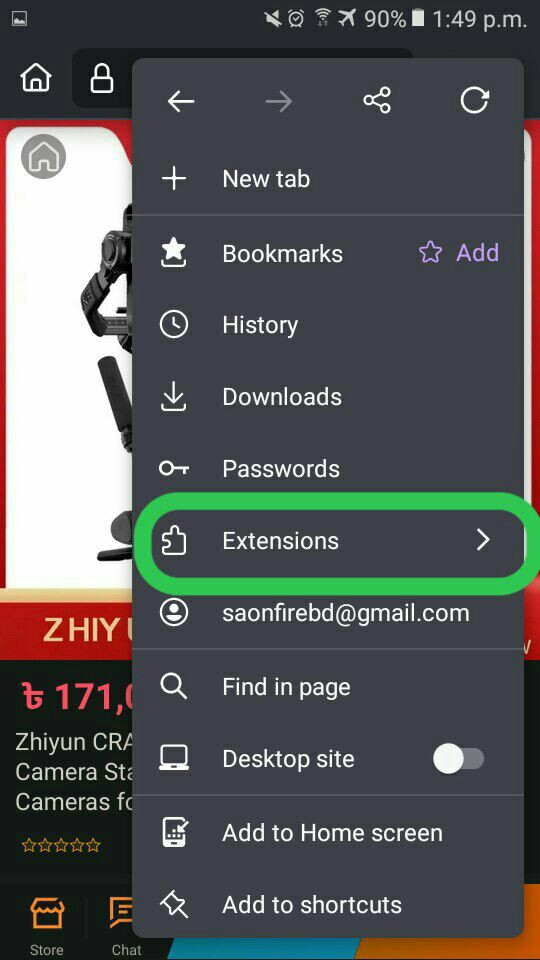
পরে এক্ষুনি Install করা Extention এ ক্লিক করতে হবে৷ 
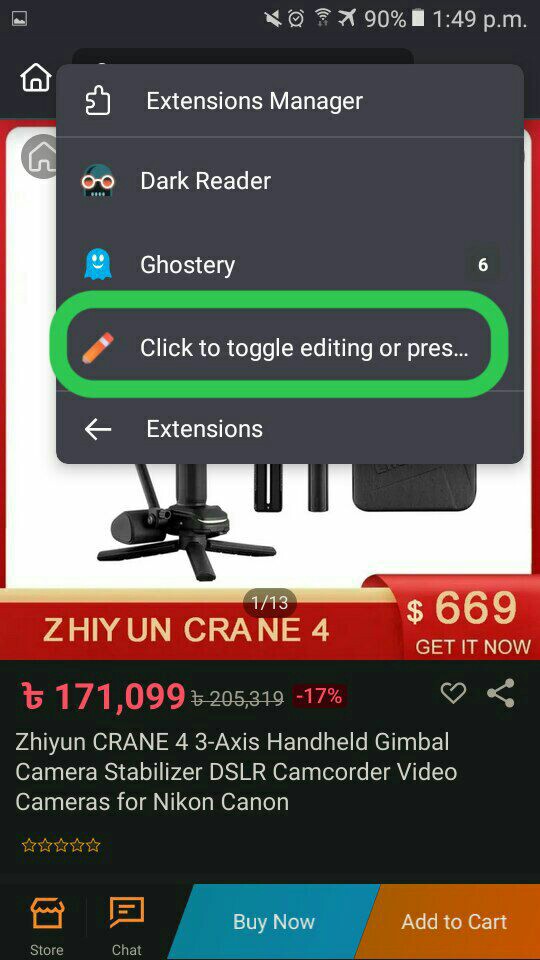
এখন যে লেখাটি Edit করতে চাচ্ছি সেই লেখায় ক্লিক করবো।

পরে নিজের ইচ্ছামত Text লিখে দিবেন।
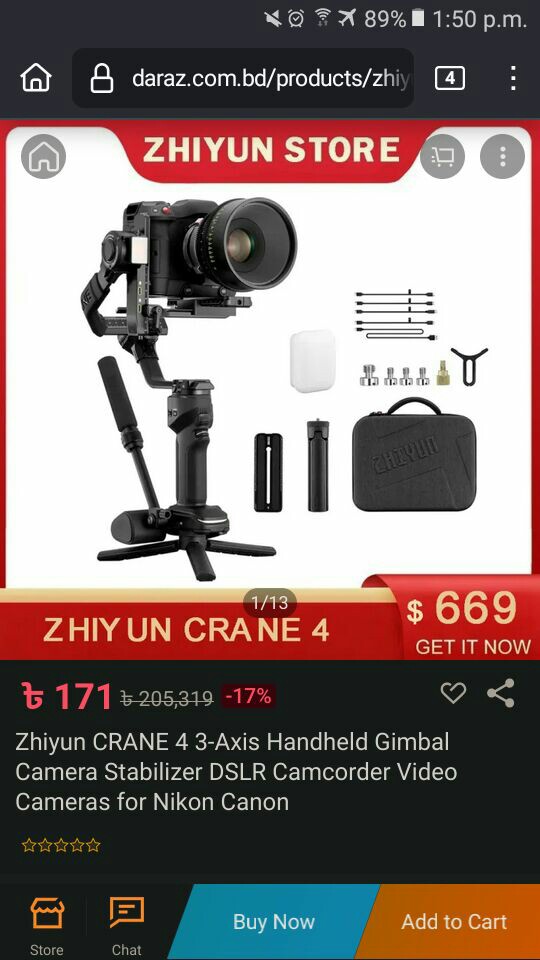
এখন যদি Screenshot নিতে চান তাহলে দেখা যাচ্ছে Cursor টি Blink করছে। তাই Screenshot টি সুন্দর আসবে না। এখন সেটা বন্ধ করার জন্য সেম আগের process. ৩ ডটে ক্লিক করে Extensions এ ক্লিক করে 
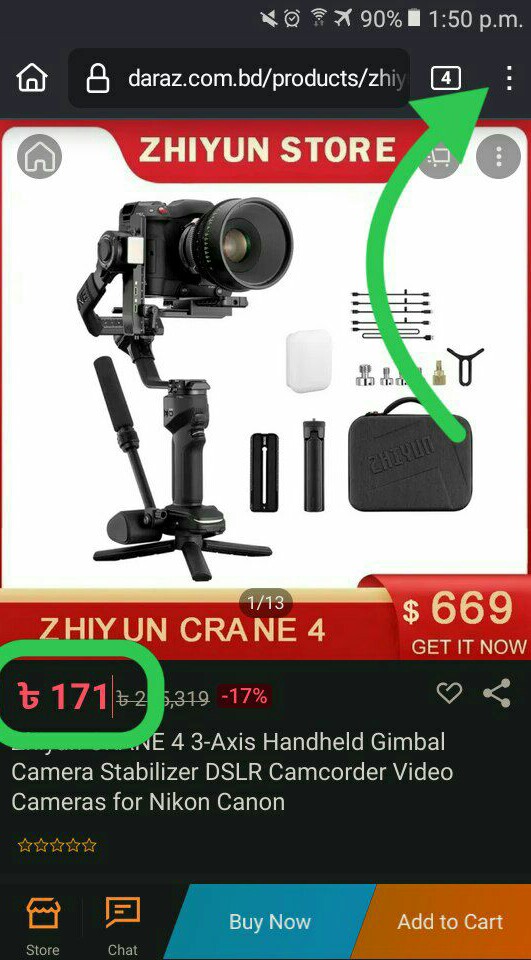
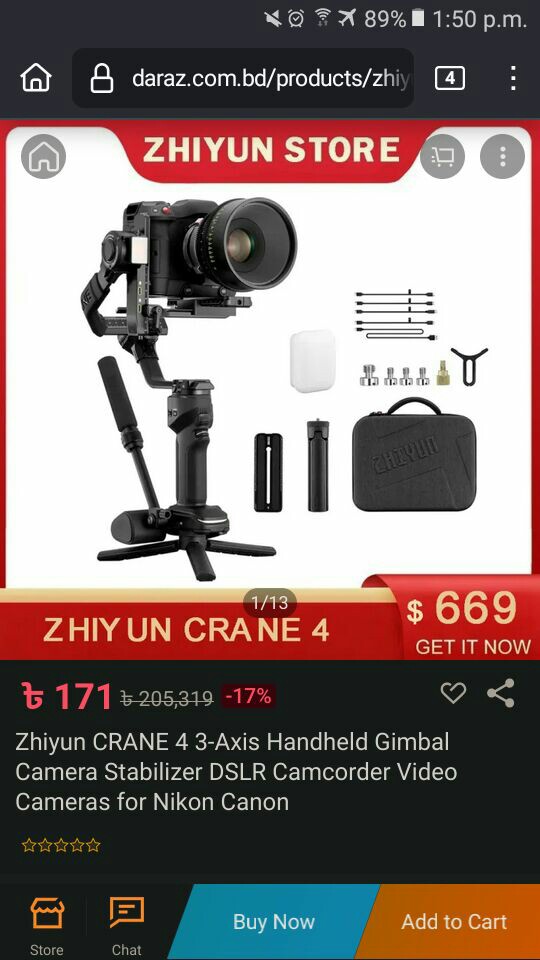
এখন Screenshot নিন আর বন্ধুদের সাথে Share করুন। আর হ্যাঁ এই পোস্টের লিংকটিও দিয়ে দিয়েন তাহলে আপনার বন্ধুও শিখতে পারবে বিষয়টি।
আজ এ পর্যন্ত। আবারও হাজির হব নতুন কোনো টপিক নিয়ে নতুন পোস্টের সাথে। সে পর্যন্ত ভালো থাকবেন। নিজের,পরিবার ও প্রতিবেশীদের খেয়াল রাখবেন। ধন্যবাদ!

ভালো লাগলে আমার Telegram চ্যানেলটি দেখে আসতে পারেন।



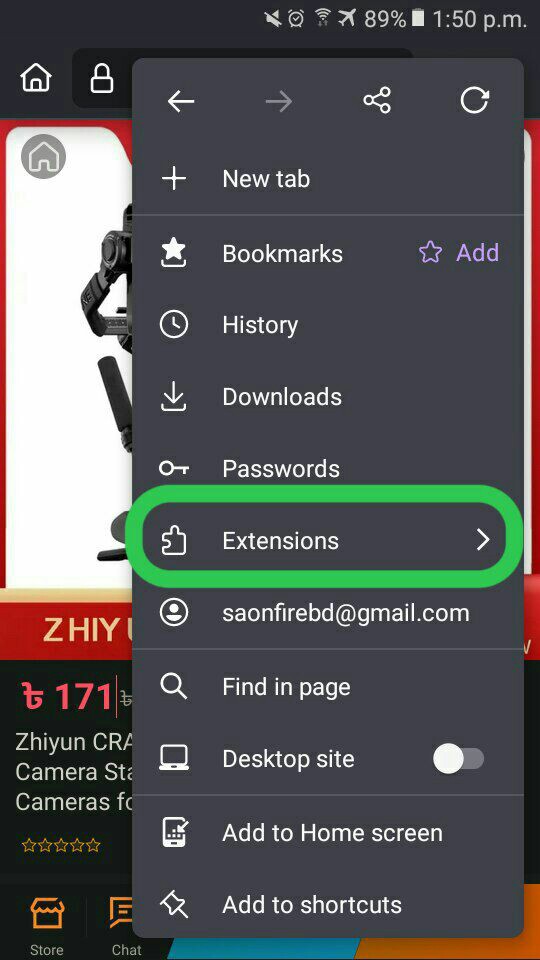
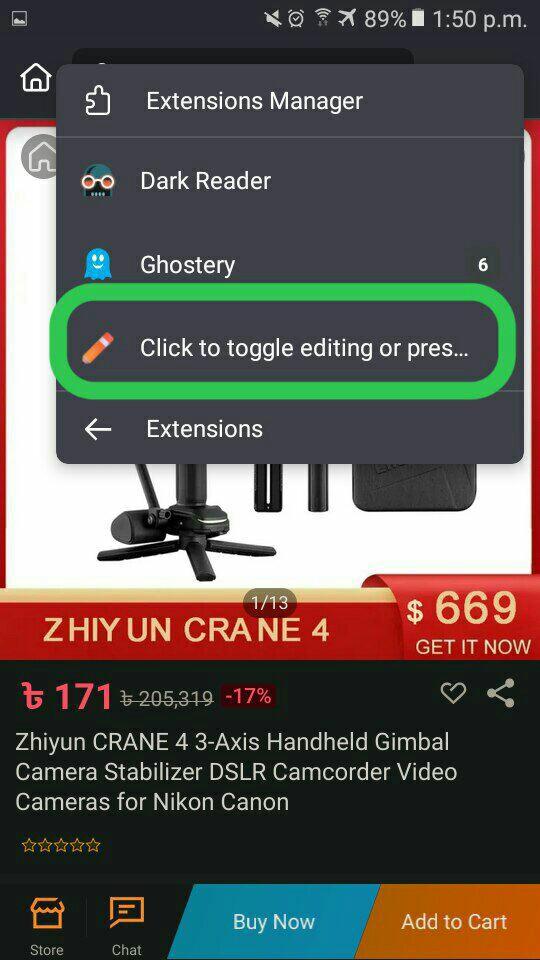
আর আমি তো শুধুমাত্র Extention দিয়ে এডিট করে দেখাইছি।
আপনার কোনো কাজে লাগবে না বলে এমন মন্তব্য করা ঠিক নয়।